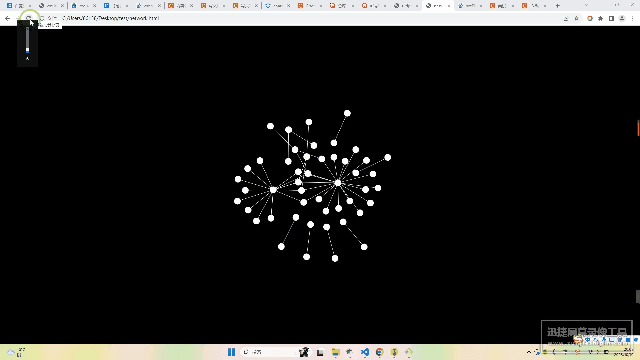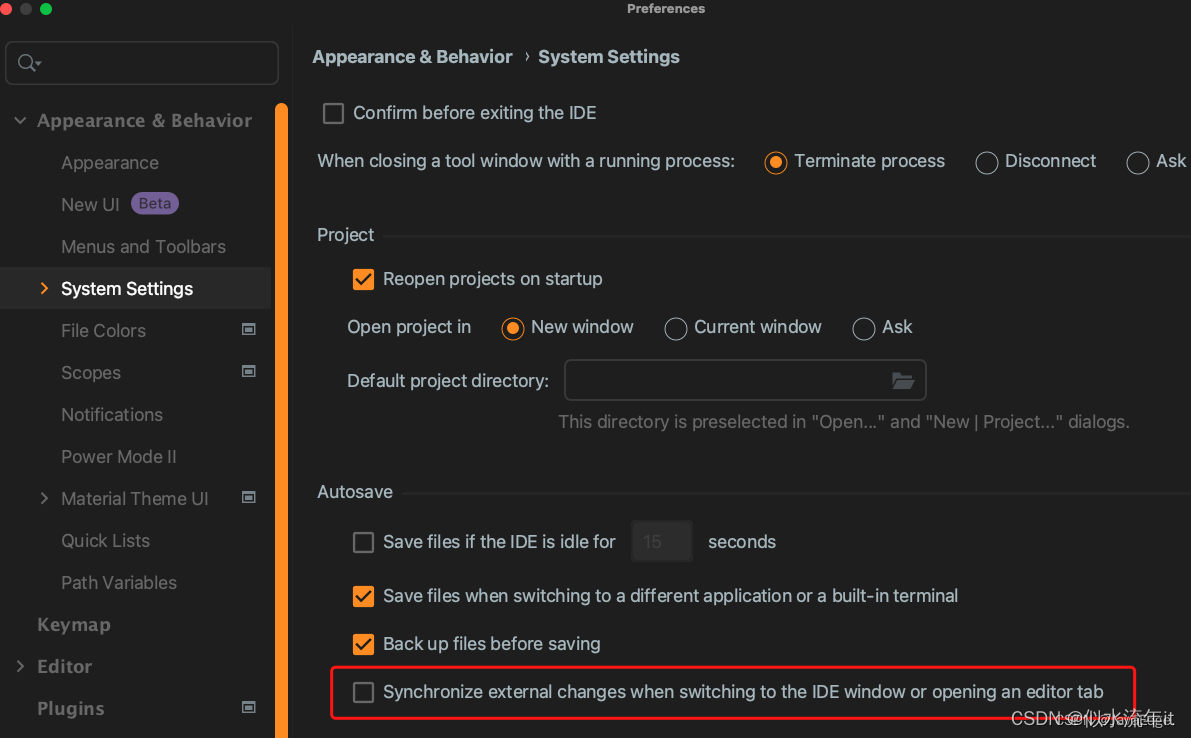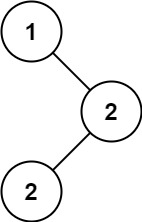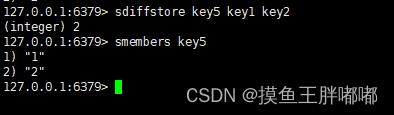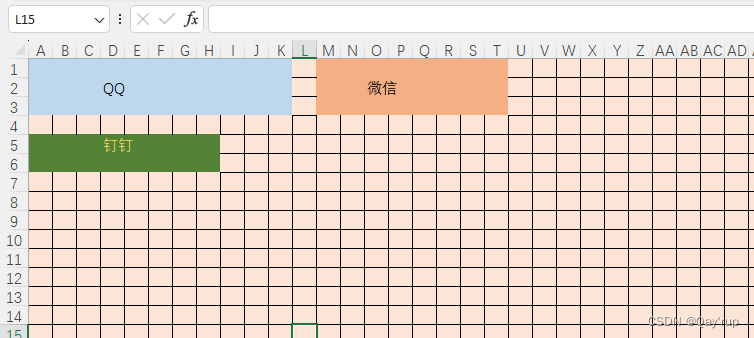在Windows的Linux子系统(Windows Subsystem for Linux)WSL2中安装、配置和使用 Docker,可以参考官方教程:WSL上的Docker远程容器入门.
重要步骤总结如下:
先决条件
- 确保你的计算机运行的是 Windows 10(更新到版本 2004,内部版本 18362 或更高版本)。
- 安装 WSL,并为在 WSL 2 中运行的 Linux 发行版设置用户名和密码。
- 最好安装VS Code、Windows终端,这是可选的,但安装后的使用体验更好。
安装 Docker Desktop
- 下载 Docker Desktop 并按照安装说明进行操作;
- 安装后,从 Windows 开始菜单启动 Docker Desktop,然后从任务栏的隐藏图标菜单中选择 Docker 图标。 右键单击该图标以显示 Docker 命令菜单,然后选择“设置”。
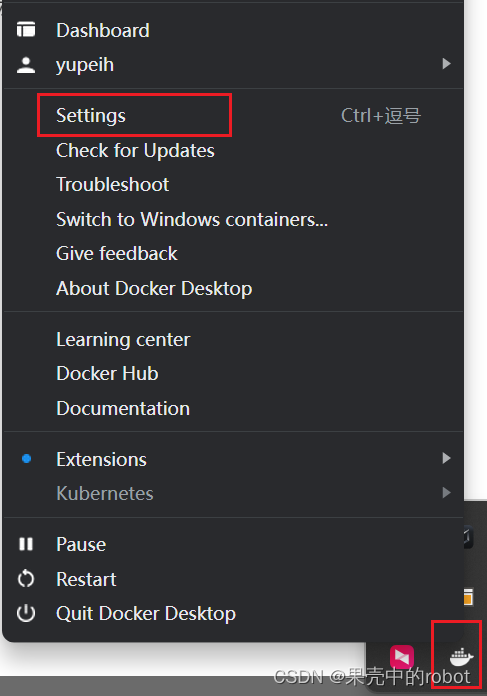
- 确保在“设置”>“常规”中选中“使用基于 WSL 2 的引擎”。
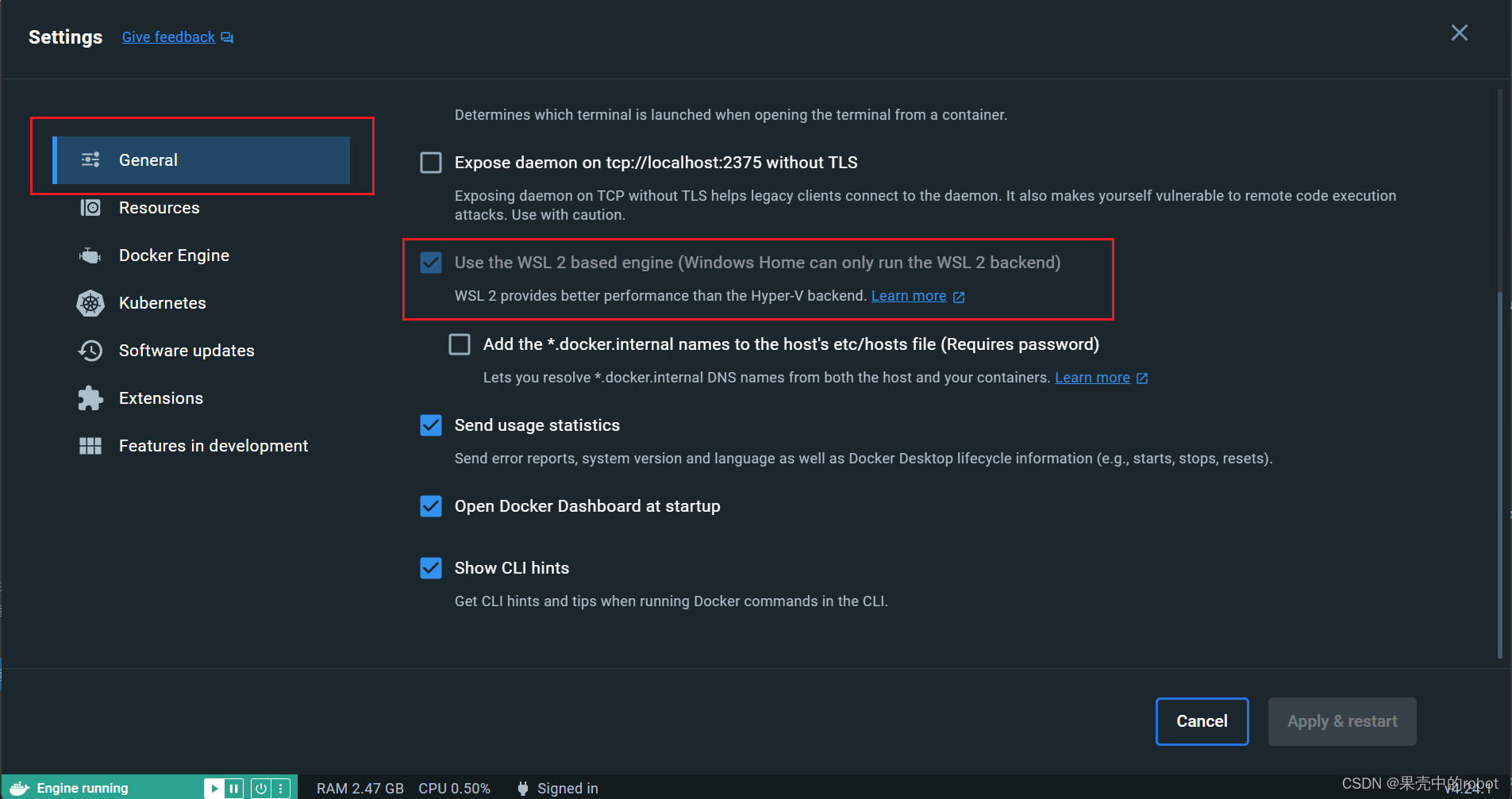
- 通过转到“设置”>“资源”>“WSL 集成”,从要启用 Docker 集成的已安装 WSL 2 发行版中进行选择。
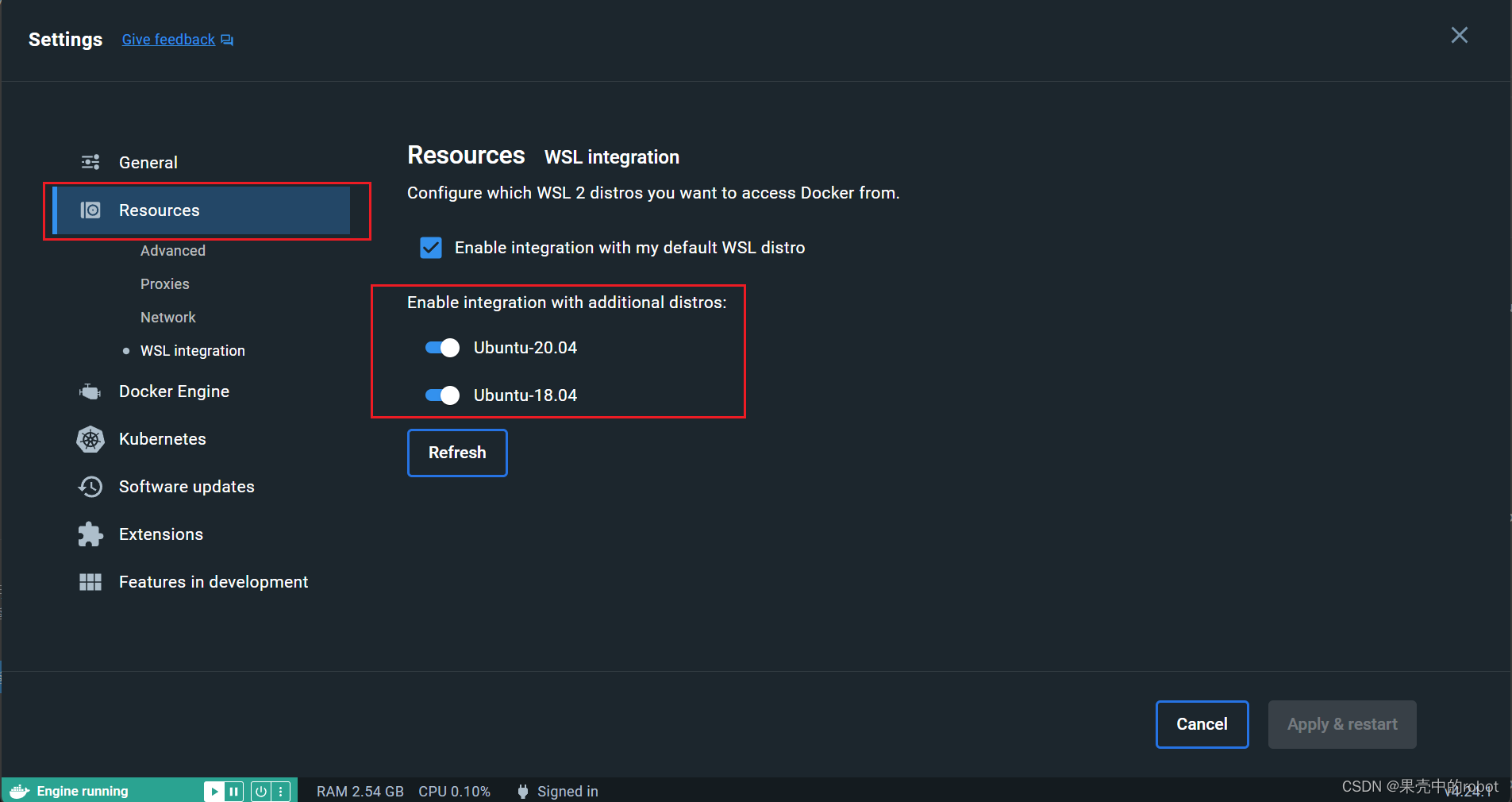
- 通过使用 docker run hello-world 运行简单的内置 Docker 映像,测试安装是否正常工作。
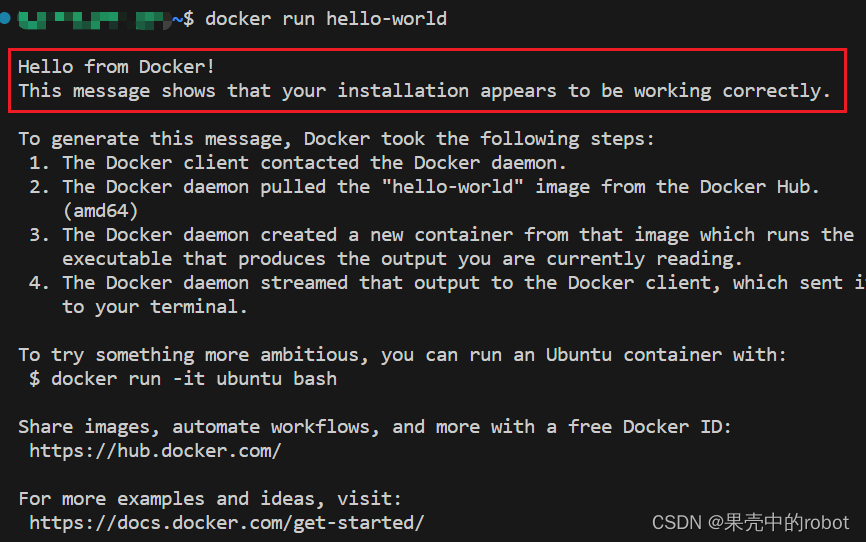

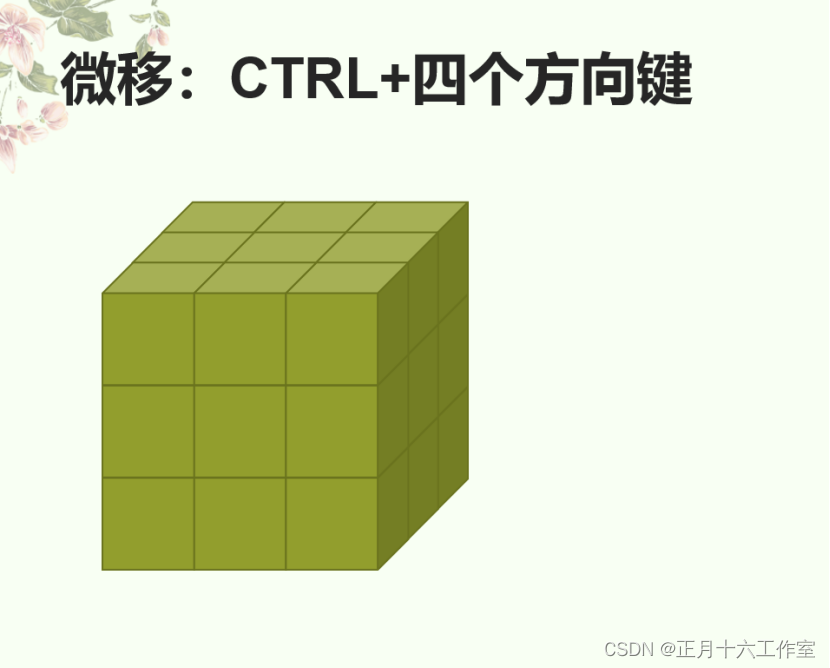




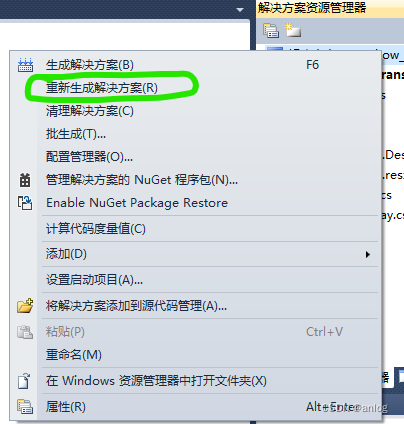
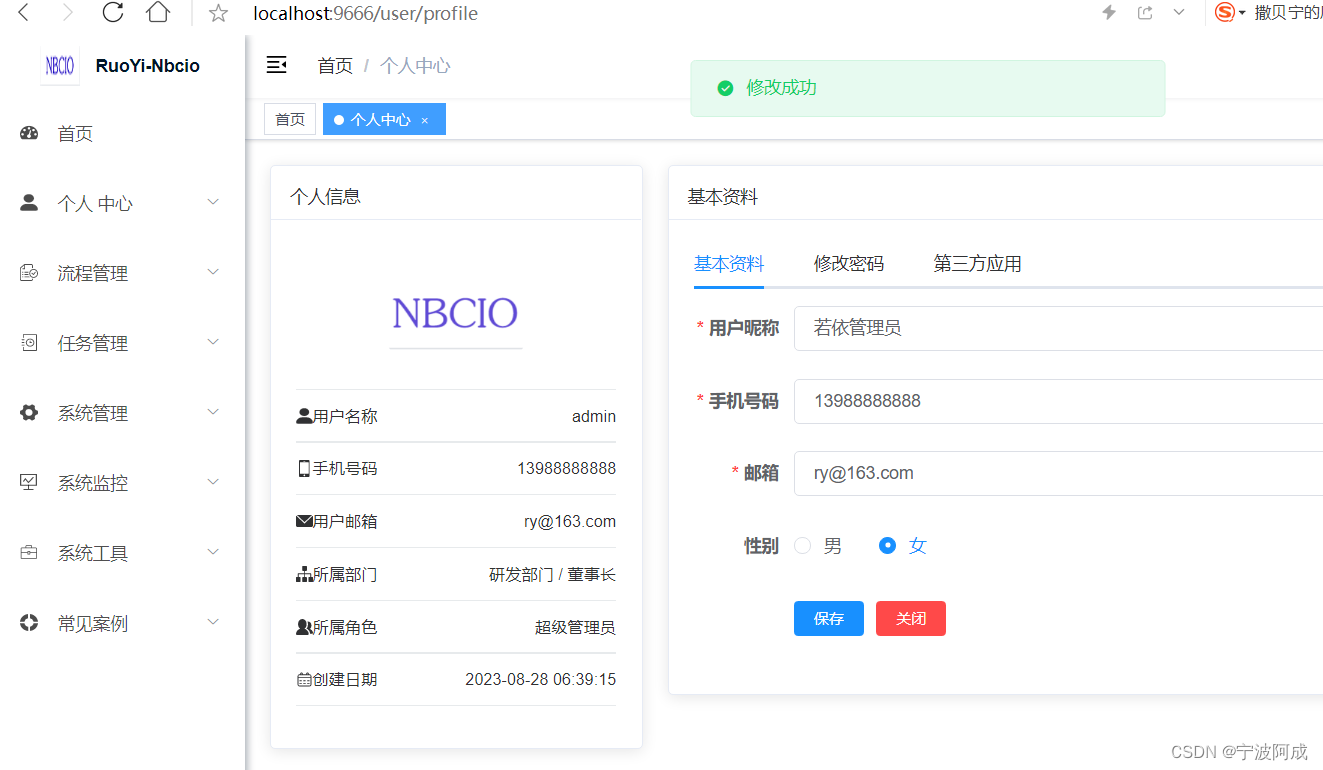
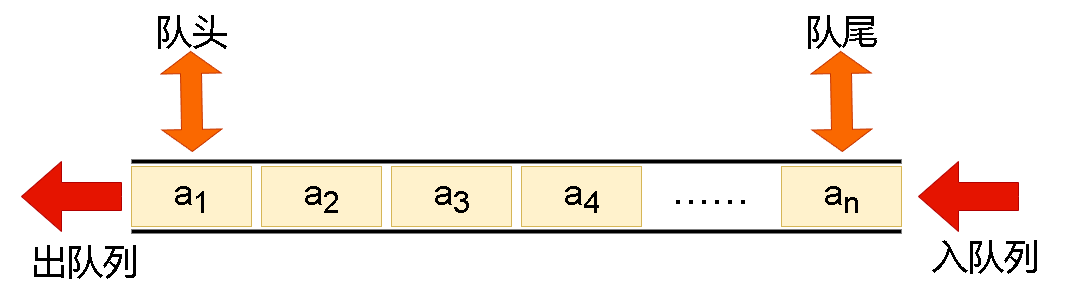
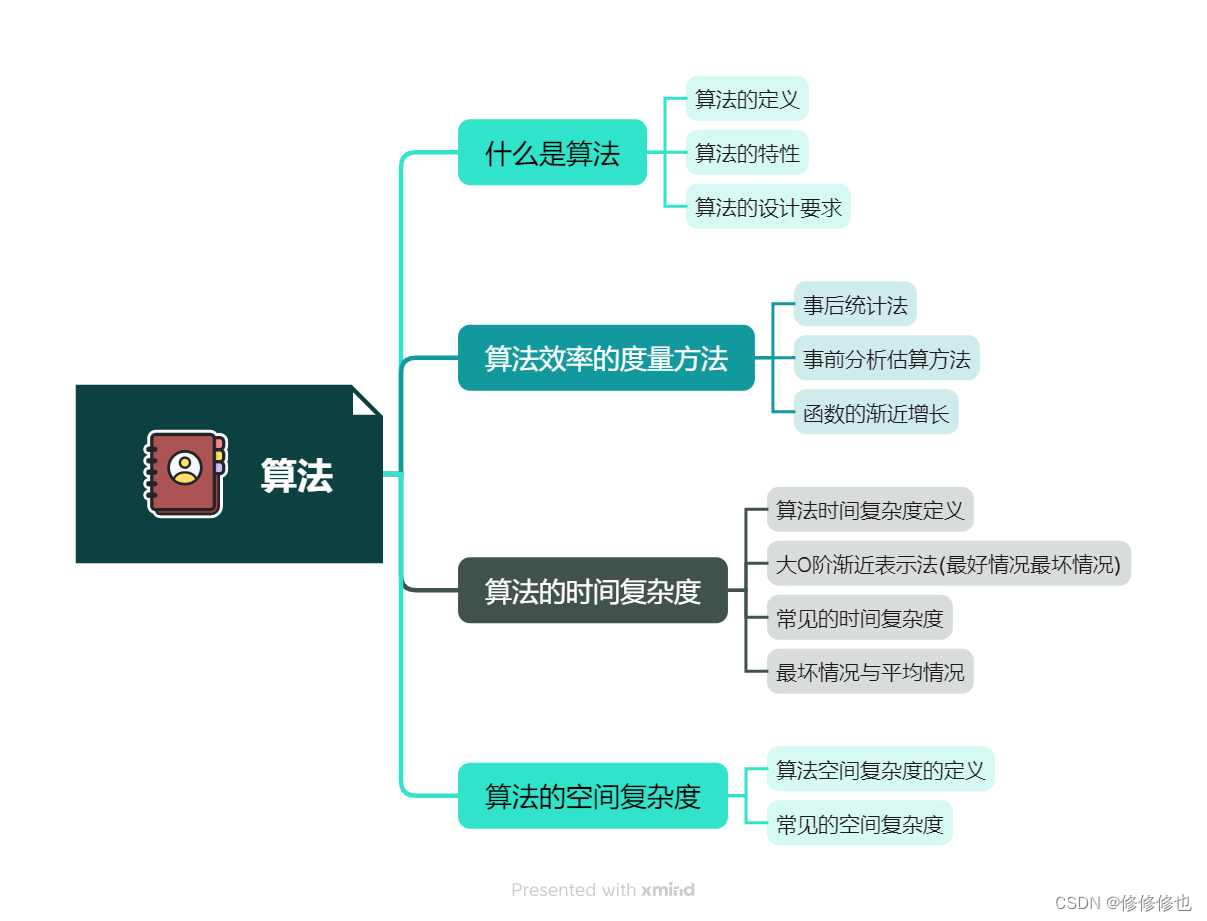
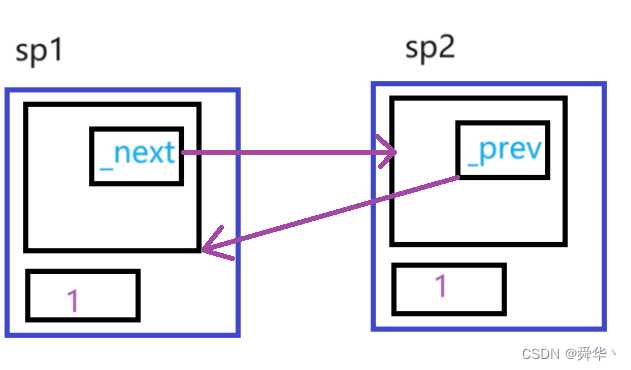
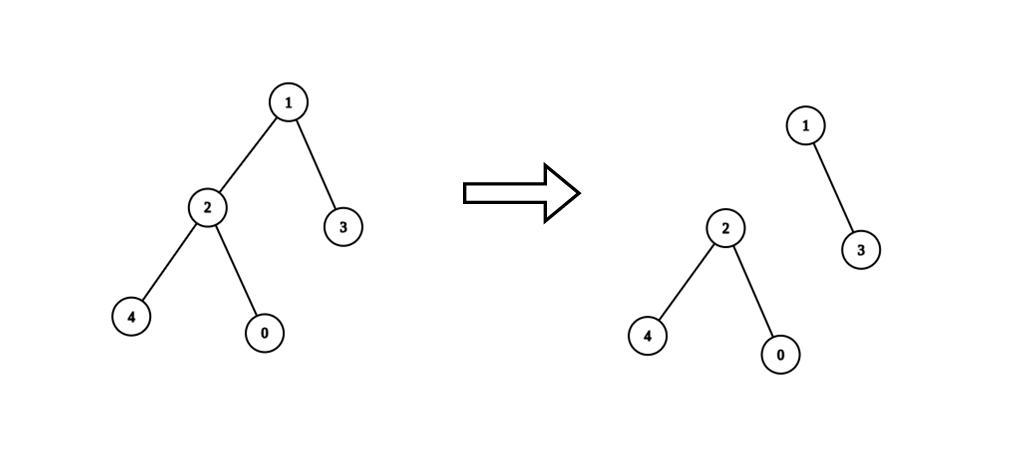
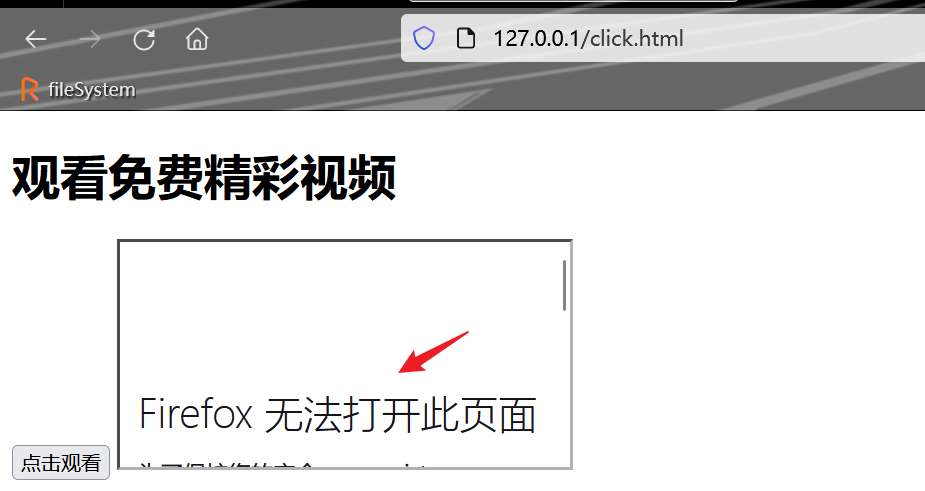
![[天翼杯 2021]esay_eval - RCE(disabled_function绕过||AS_Redis绕过)+反序列化(大小写wakeup绕过)](https://img-blog.csdnimg.cn/5bb974fa9f004da98079e22d539c53c5.png#pic_center)